So geben Sie einen Kontakt über Textnachricht auf dem iPhone frei

Wir haben alle diesen Text von einem Freund erhalten, der nach der Nummer eines anderen gemeinsamen Freundes fragt. Sie könnten in Ihre Kontaktliste springen und versuchen, sich an die Nummer zu erinnern, aber es ist viel einfacher, nur die Kontaktkarte der anderen Person zu teilen. Ein paar zusätzliche Antippen und Boom - diese Person wird auch in den Kontakten Ihres Empfängers sein.
Auf iOS ist das Teilen von Kontakten eine ziemlich einfache Aufgabe. Starten Sie zuerst die Kontakte-App.
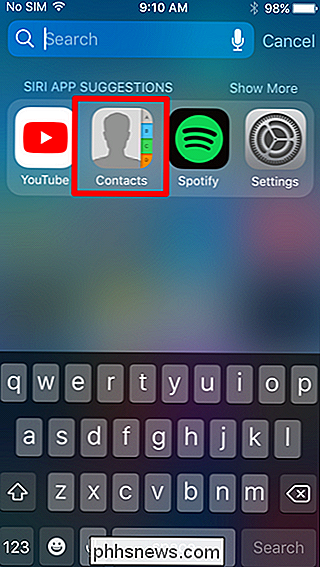
Navigieren Sie von dort zu dem Kontakt, den Sie freigeben möchten, indem Sie entweder durch die Liste blättern oder nach dem Namen suchen.
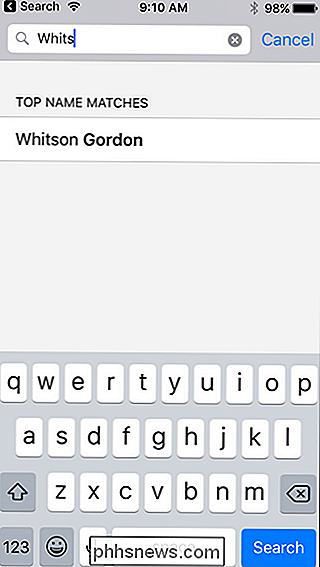
Tippen Sie auf den Kontakt, um seine Infoseite zu öffnen. Am unteren Rand befindet sich eine Schaltfläche zum "Kontakt freigeben". Tippen Sie darauf.
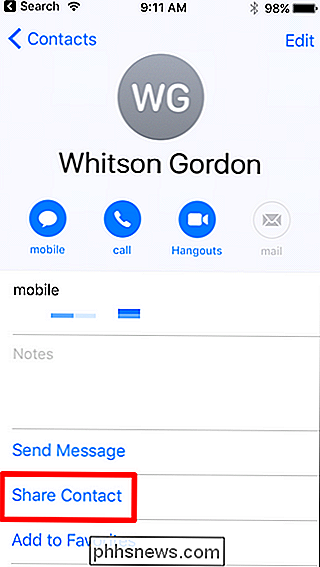
Hier werden einige Optionen angezeigt, darunter AirDrop und verschiedene Nachrichtenoptionen wie Nachrichten und E-Mail. Wählen Sie, was auch immer am besten für Sie funktioniert, aber wir teilen es einfach in einer Textnachricht.
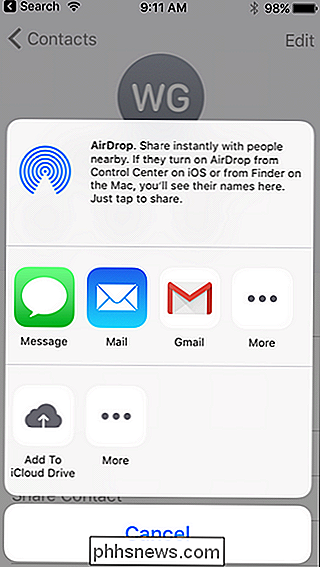
Die Kontaktkarte wird automatisch an eine Nachricht angehängt - geben Sie einfach an, an wen Sie die Nachricht senden möchten , und schon kann es losgehen.
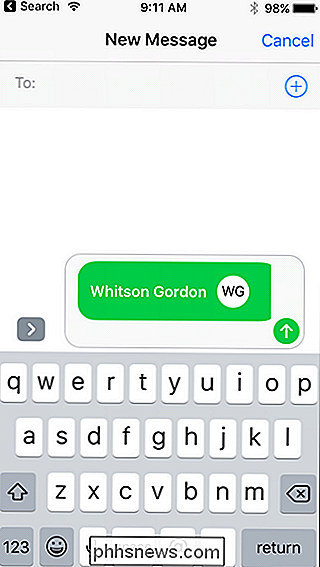
Von dort aus können sie auf den Namen des Kontakts tippen, um ihre Informationen zu sehen und sie sogar zu ihrem Adressbuch hinzuzufügen. Wie einfach war das?

So installieren Sie den Google Play Store auf dem Amazon Fire Tablet oder Fire HD 8
Amazon Fire Tablet beschränkt Sie normalerweise auf den Amazon Appstore. Aber das Fire Tablet verfügt über Fire OS, das auf Android basiert. Sie können den Play Store von Google installieren und erhalten Zugriff auf alle Android-Apps, einschließlich Google Mail, Chrome, Google Maps, Hangouts und die über eine Million Apps in Google Play.

Was ist Kevo Plus, und ist es das wert?
Das Kwikset Kevo verbindet sich nicht direkt mit dem Internet, daher ist eine Fernsteuerung nur möglich, wenn Sie das Kevo Plus addieren -on Service ($ 99). Es kommt mit einem Internet-Gateway, um das Schloss mit dem Internet für den Fernzugriff zu verbinden, aber es lohnt sich, RELATED: Installieren und Einrichten des Kwikset Kevo Smart Lock Seit dem Kwikset Kevo hat keinen integrierten Wi-Fi-Chip, es ist nicht in der Lage, sich selbst mit dem Internet zu verbinden.



